Active Directory is een hulpmiddel in Windows om gebruikers in een domein te beheren. U kunt er regels mee instellen, en alle gebruikers en computers in een domein mee beheren.
U kunt Active Directory bijvoorbeeld gebruiken om aan te geven welke computers bij welk netwerk horen, welke gebruikers toegang hebben tot een bepaalde opslagruimte, wie toegang heeft tot welke apps, en nog veel meer.
Windows 11 servers en Enterprise edities zijn voorgeïnstalleerd met Active Directory. Het enige wat domeinbeheerders hoeven te doen is het te openen. Als u echter Active Directory in Windows 11 Pro editie wilt gebruiken, moet u het handmatig installeren en inschakelen. Het is niet mogelijk om Active Directory te installeren in Windows home editie.
Active Directory installeren in Windows 11
Klik met de rechtermuisknop op de startknop. Klik op Instellingen in het menu.
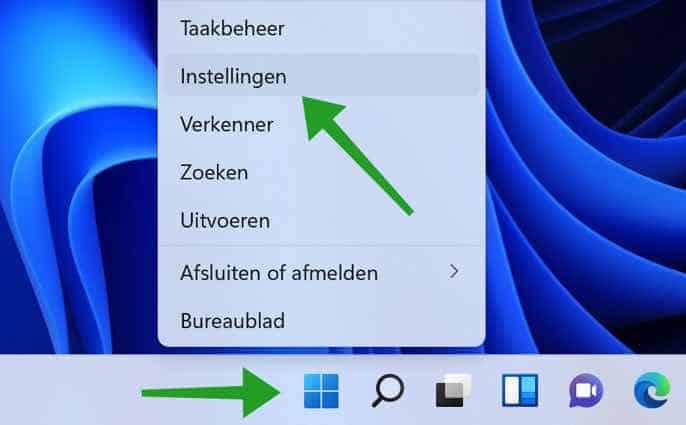
Klik links in het menu op Apps. Klik daarna op Optionele onderdelen.
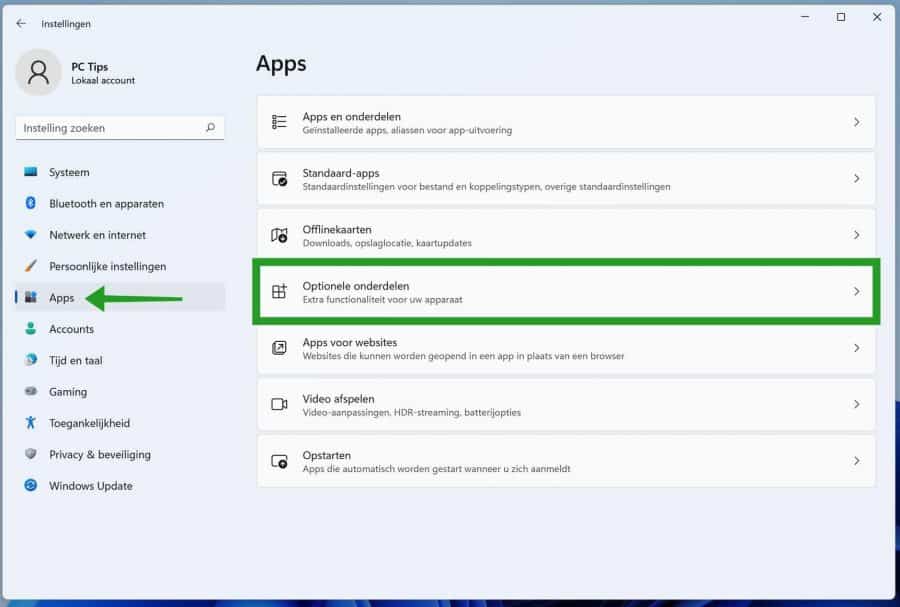
Klik daarna op de “Functies weergeven” knop om een optioneel onderdeel toe te voegen aan Windows 11.
Bovenin de zoekbalk type: RSAT. Klik op “RSAT: Hulpprogramma’s voor Active Directory Domain Services en Lightweight Directory Services” om Active Directory te installeren. Klik op volgende.
RSAT betekend “Remote Server Administration Tools” en zijn Microsoft hulpprogramma’s om computers op afstand te besturen.
Klik op Installeren om Active Directory te installeren.
In de recente acties ziet u de voortgang van de optionele “Active Directory” installatie.
Om Active Directory gebruikers en groepen te starten klikt u met de rechtermuisknop op de startknop. Klik op uitvoeren in het menu. In het uitvoeren venster type:
dsa.msc
Active Directory gebruikers en groepen wordt gestart.
Om het Active Directory beheercentrum te openen klikt u op het vergrootglas in de taakbalk. In het zoekvenster type: Active Directory en klik op Active Directory-beheercentrum.
Om het beheercentrum te gebruiken dient uw computer onderdeel te zijn van een domein.
Active Directory installeren via Opdrachtprompt
Als u Active Directory liever via het Opdrachtprompt installeert dan is dit mogelijk. Open een Opdrachtprompt als Administrator. In het Opdrachtprompt venster type het volgende commando:
DISM /Online /Add-Capability /CapabilityName:Rsat.ActiveDirectory.DS-LDS.Tools~~~~0.0.1.0
Active Directory installeren via PowerShell
Als u Active Directory liever via het PowerShell installeert dan is dit ook mogelijk. Open een PowerShell applet als Administrator. In het PowerShell venster type het volgende commando:
Add-WindowsCapability -Online -Name Rsat.ActiveDirectory.DS-LDS.Tools~~~~0.0.1.0
Ik hoop u hiermee geholpen te hebben. Bedankt voor het lezen!

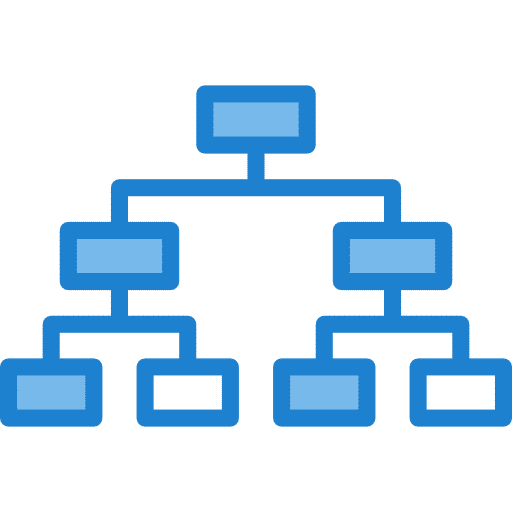
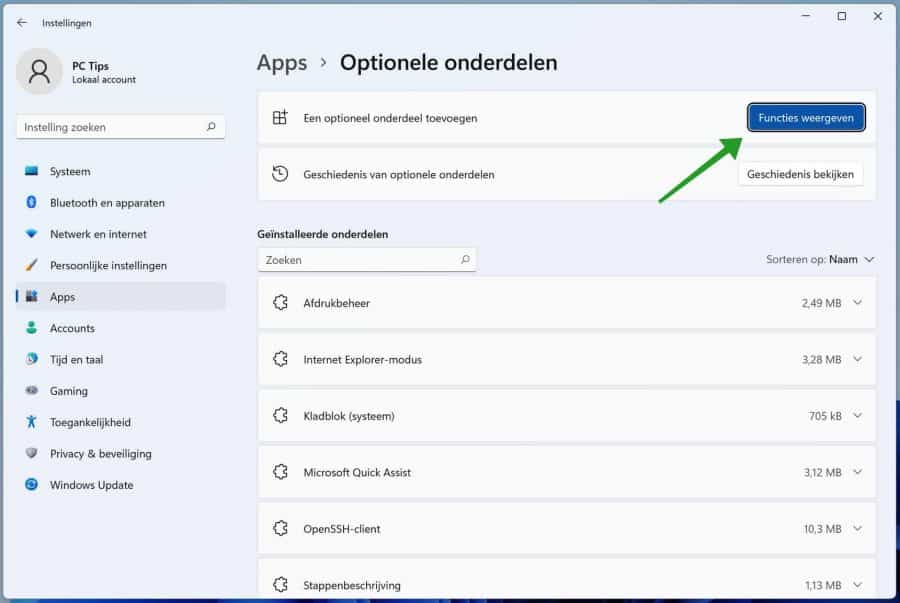
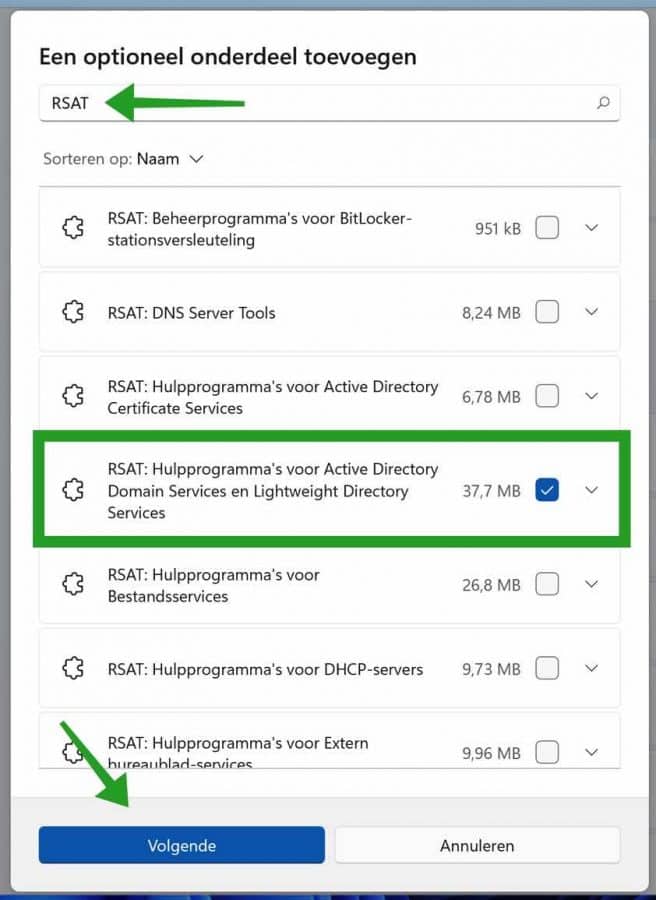
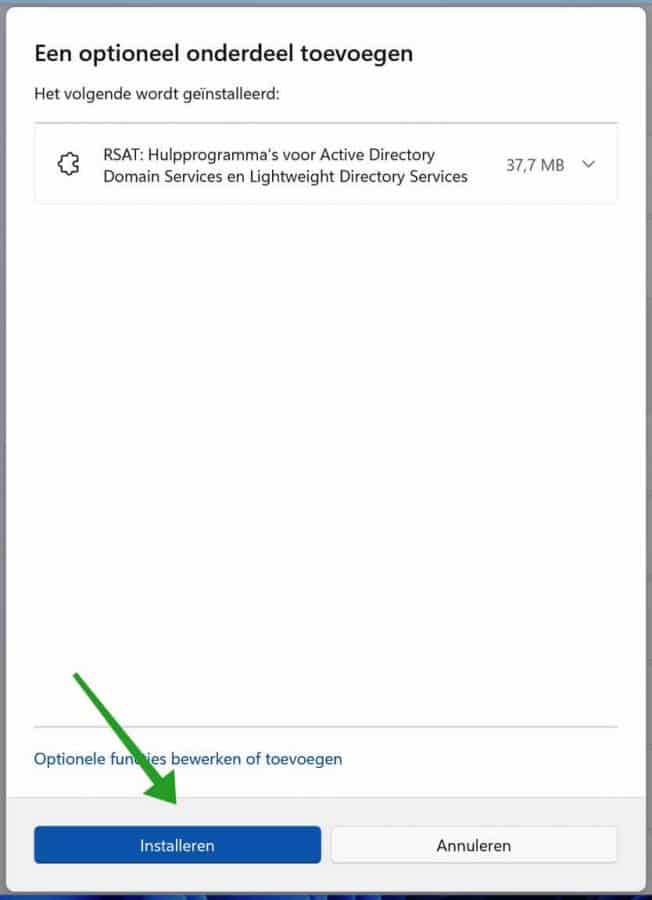

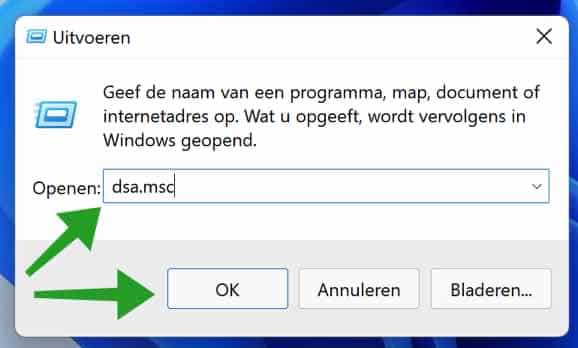
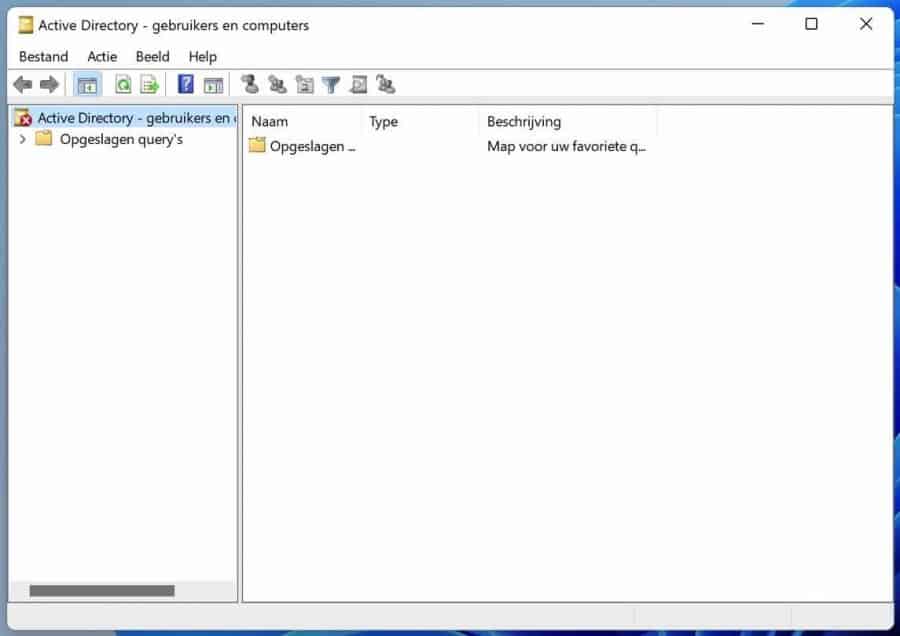
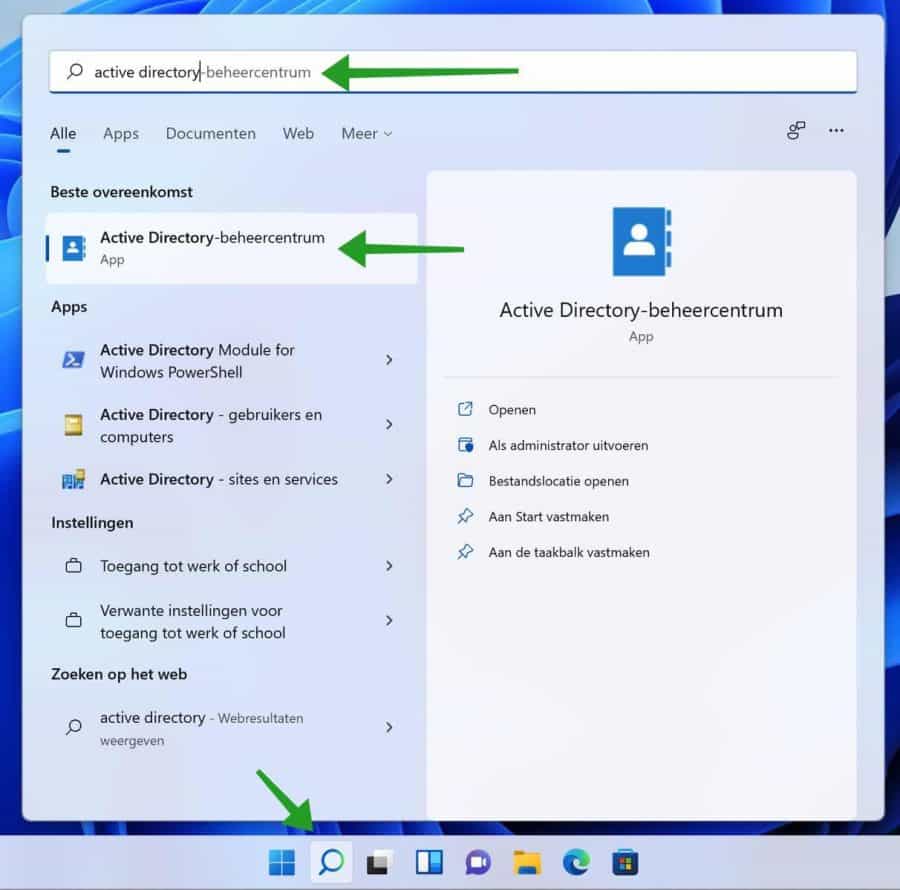
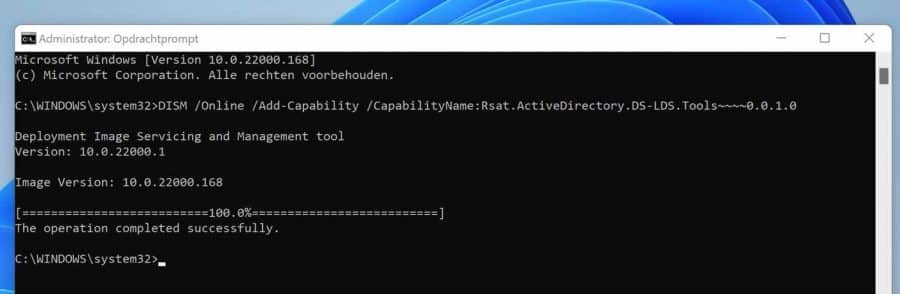
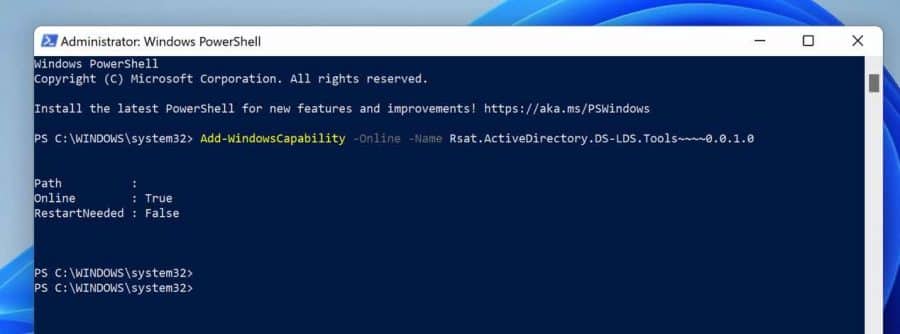
Beste Stefan,
Ik heb een laptop HP Pavilion g7 en een desktop HP compacq dx 7500 en daarbij de HP deskjet 1220C en de HP scanjet 5590 deze worden via USB aan de computer gekoppeld en werken voor mij correct.
Op de laptop start Windows 10 home en op de desktop staat Windows 10 pro en zijn via wifi verbonden met het thuisnetwerk.
Ik heb nu een tweede desktop pc laten samenstellen (met i7) en laten upgrade naar Windows 11 Home 64 bit versie 21H2. De scanner en de printer (beide via USB op de computer aangesloten) hebben één dag gewerkt maar toen kwam een update (2022_04 KB4023057) en later (2022_03 KB5011563) in die volgorde. Deze computer (msi) is met een LAN kabel verbonden met de modem/router van Proximus b-box 3V+. Ik “zie” de drie computers op het thuis netwerk.
Bij het “afdrukken” > “printer toevoegen” krijg eerst het alarm ms-settings en dan “active Directory Domain Services is niet beschikbaar.”
De printer en de scanner verschijnen in het apparatenbeheer maar het stuurprogramma wordt niet gevonden. Geen van beide kan ik dus aan het werk zetten.
HP Smart kan de printer niet vinden hoewel het in- en uitschakelen van de printer de pc een audio signaal geeft.
Ik heb alle adviezen van HP om een printer te connecteren opgevolgd maar zonder resultaat.
Ik lees in uw tip dat “het niet mogelijk is om Active Directory te installeren in Windows home editie.
Ik heb via Powershell het commando W..Cap met copie/paste gelanceerd maar zonder resultaat.
Wat kan ik doen ? Ik zal graag uw advies lezen.
Dank bij voorbaat voor uw reactie.
Mvg,
J. Christiaens
e-post : j_christiaens@hotmail.com
Mobiel +32 479 98 1392
Hallo, hier leest u meer informatie over dit probleem. Het is iemand gelukt het probleem op te lossen met aanwijzingen van Microsoft: https://answers.microsoft.com/nl-nl/windows/forum/all/active-directory-domain-service-is-niet/77a2f1bd-d799-4984-9b98-55f9cabc17a4
Groet, Stefan